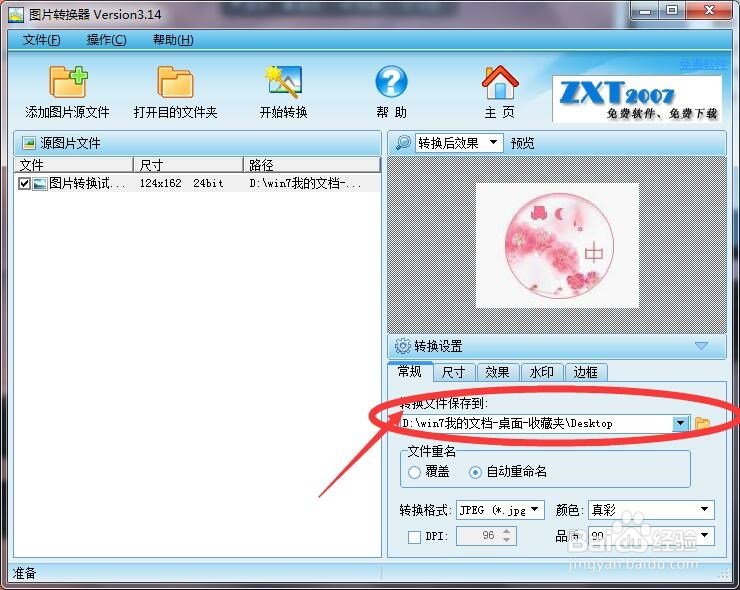1、打开“xx图片转换器”软件【注意事项:“打开”方法:a.双击电脑桌面快捷键;b.程序-搜索(xx图片转换器)--双击打开;】如下图:
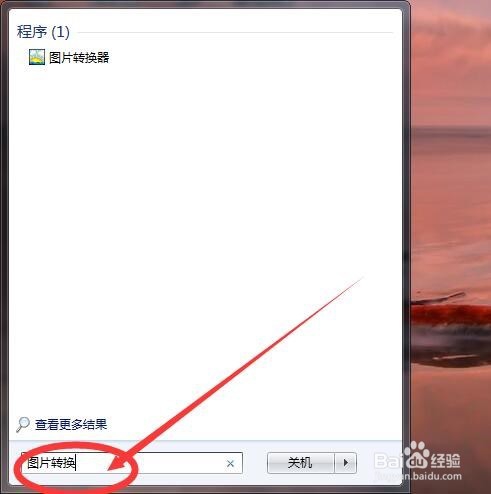
2、打开“xx图片转换器”软件之后,需要在软件主页面进行以下步骤即可:第一步:添加图片源文件【注意事项:“添加图片源文件”即在图片转换器软件主页面左上角第一项;】如下图:

3、打开“xx图片转换器”软件之后,需要在软件主页面进行以下步骤即可:第二步:文件名(N)【注意事项:“文件名(N)”即所需要转换的图片的名字;】如下图:
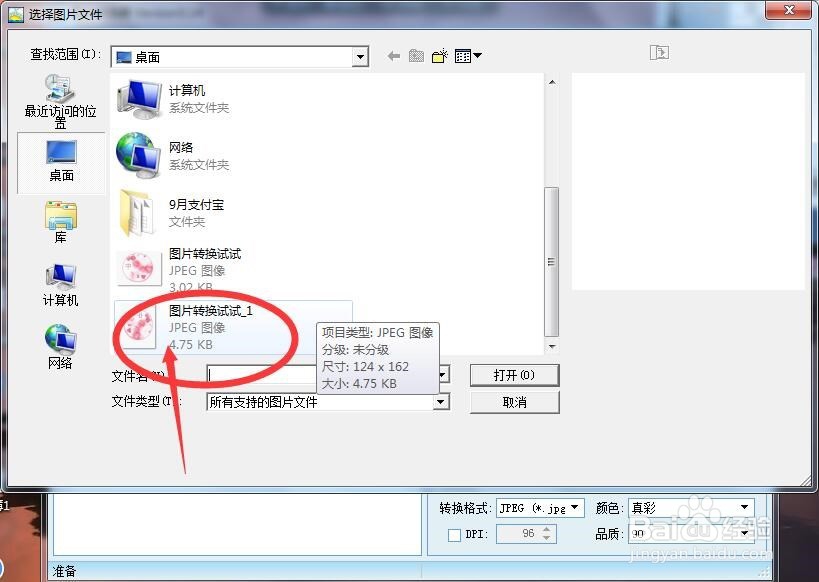
4、打开“垓矗梅吒xx图片转换器”软件之后,需要在软件主页面进行以下步骤即可:第三步:打开(O)【注意事项:“打开(O)”即打开所需要进行转换操作的图片,即位于新窗口“选择图片文件”右下角;】如下图:

5、打开“xx图片转换器”软件之后,需要在软件主页面进行以下步骤即可:第四步:选中【注意事项:“选中”即鼠标左键单击即可,选中之后右面预览处会出现图片效果;】如下图:
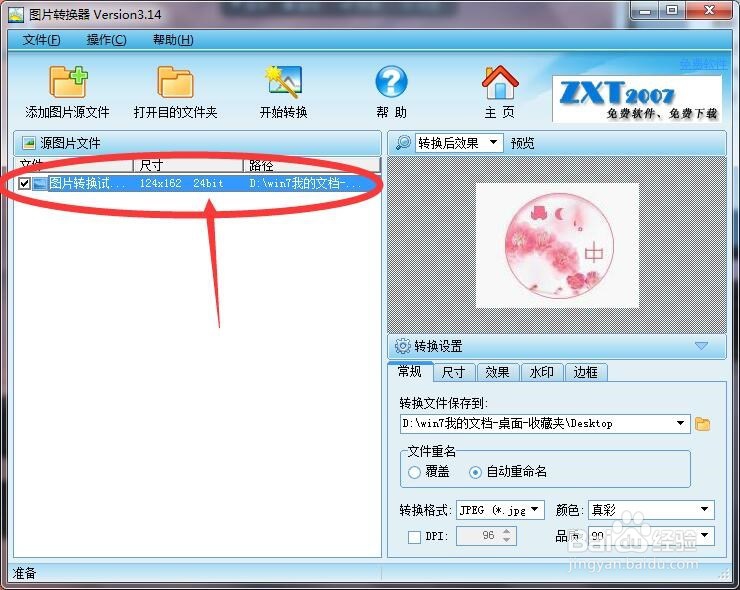
6、打开“xx图片转换器”软件之后,需要在软件主页面进行以下步骤即可:第五步:水印【注意事项:“水印”即图片转换器“转换设置”菜单栏第四项,鼠标左键单击即可;】如下图:

7、打开“xx图片转换器”软件之后,需要在软件主页面进行以下步骤即可:第六步:添加水印【注意事项:“添加水印”即在“添加水印”文字内容前的方框中,打上“√”即可;】如下图:
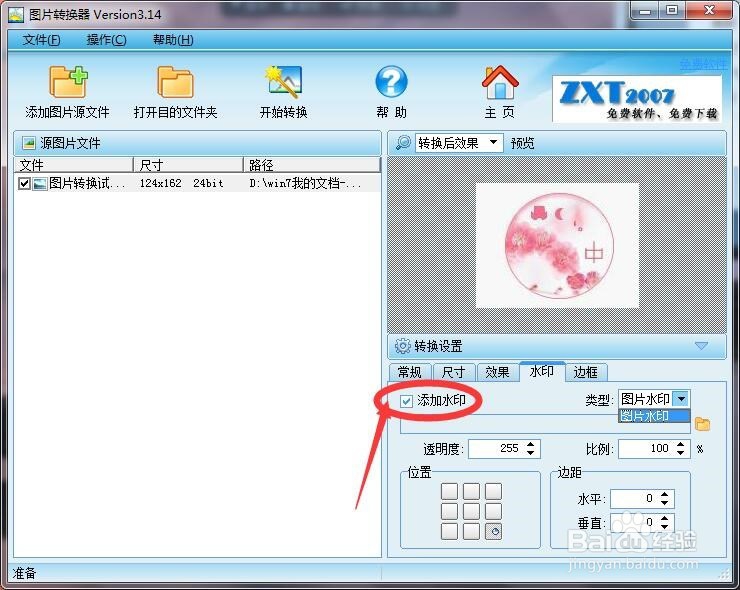
8、打开“xx图片思凳框酣转换器”软件之后,需要在软件主页面进行以下步骤即可:第七步:水印内容【注意事项:“水印内容”,一般情况下包含a.透明度;b.比例;c.位置;d.边距…………等内容,根据可添加需求,自行设置即可;】如下图:
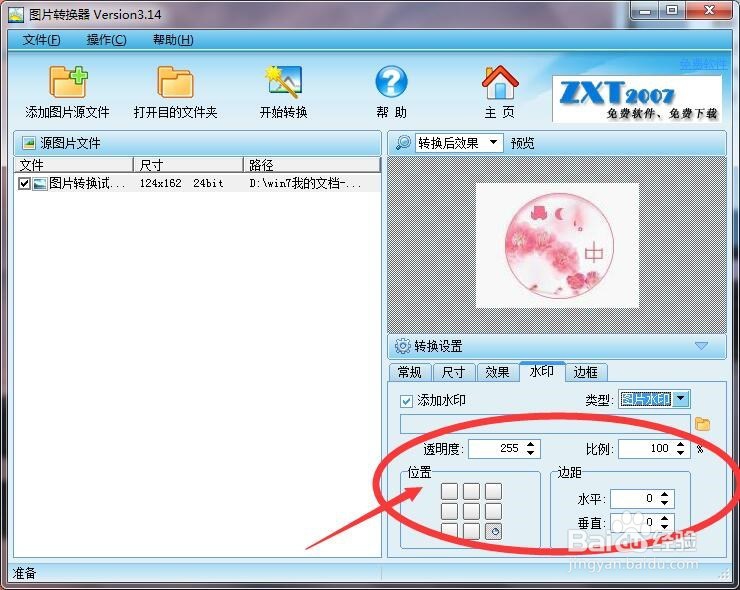
9、打开“xx图片转换器”软件之后,需要在软件主页面进行以下步骤即可:第八步:保存【注意事项:“保存”即将转换文件保存到存储的位置即可;】如下图: